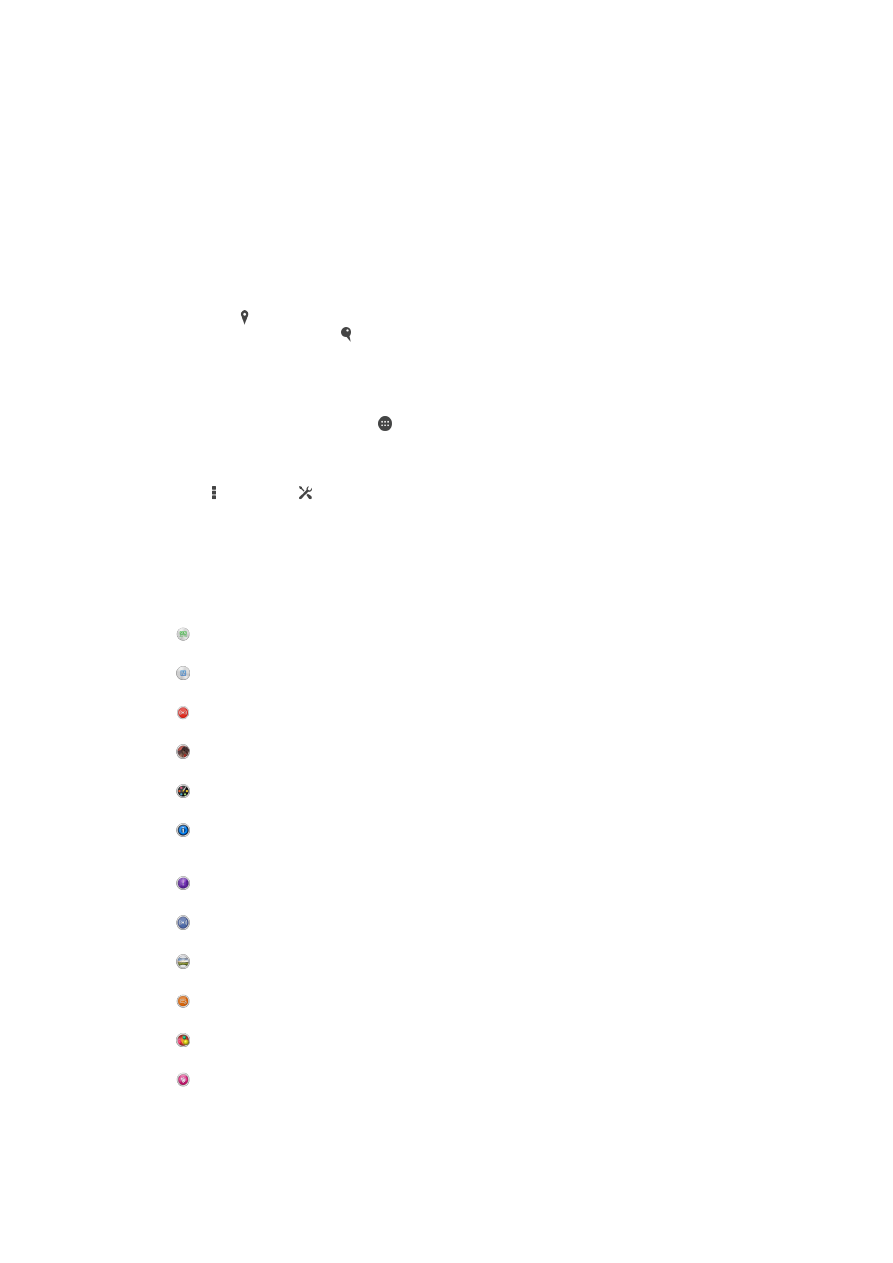
Setelan kamera umum
Langlangan setelan modeu nyandak gambar
Paneguh Pamandangan Otomatis
Optimalkeun setelan sangkan cocog ka pamandangan naon wae.
Manual
Atur setelan kamera sacara manual.
Langsung dina YouTube
Siarkeun video langsung ka YouTube™.
Epek AR
Candak poto atawa video ku pamandangan jeung karakter virtual.
Epek kreatip
Terapkeun epek ka poto atawa video.
Info-eye™
Panggihan inpormasi nu langkung seueur ngeunaan naon nu ditempo ku anjeun dina tempo heula
kamera anjeun.
Timeshift burst
Teang poto nu panghadena di antara urutan gambar.
Social live
Siarkeun video langsung ka Facebook™.
Panorama Sapu
Cokot poto nu juruna lega jeung panorama.
Sound Photo
Moto make sora latar tukang.
Pungsi AR
Paenkeun objek virtual di layar tempo heula kamera Anjeun jang ngaalusan poto atawa video anjeun.
Toel ulang potret
Moto make gaya potret nu-ayeuna.
78
Ieu pérsi Internét tina ieu publikasi. © Citak kanggo pamakéan pribados wungkul.
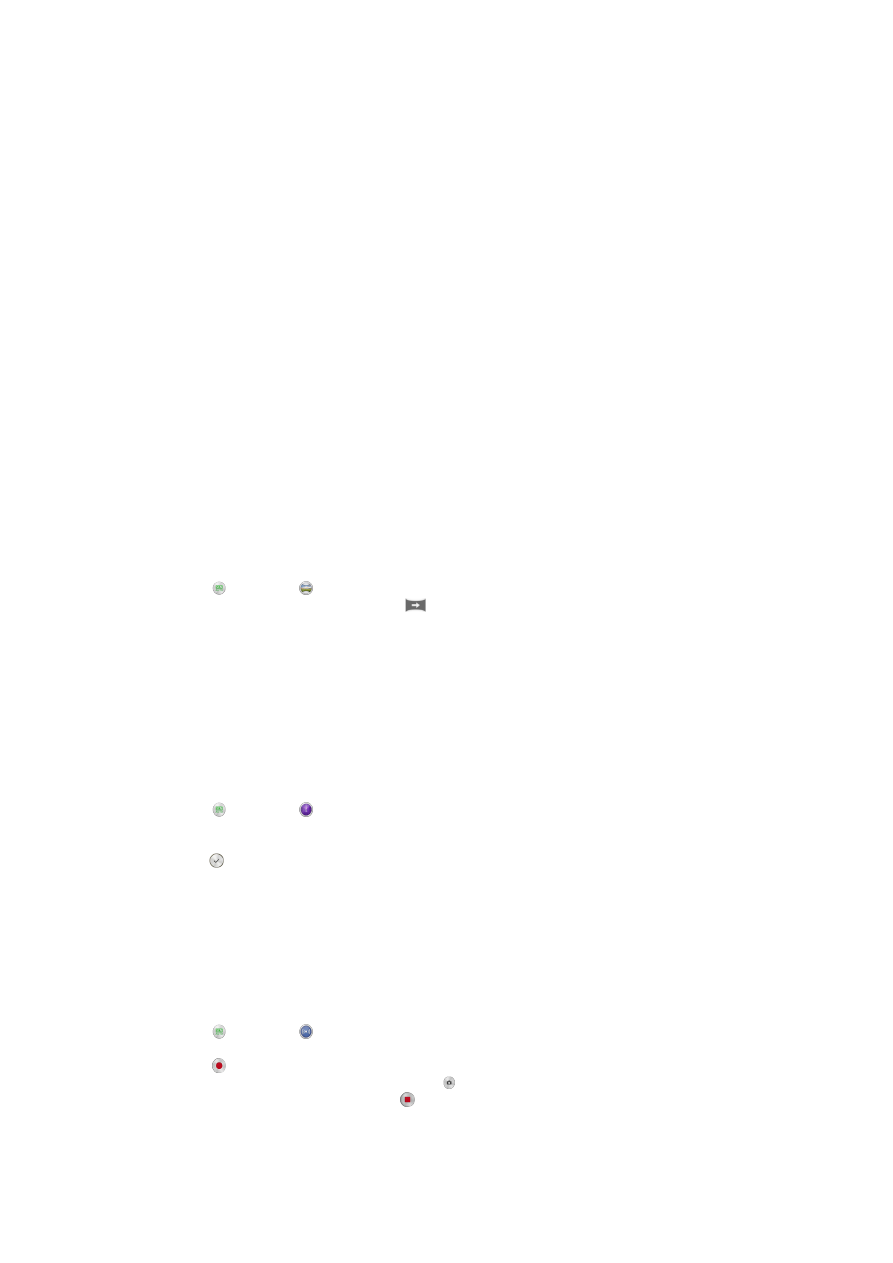
Paneguh pamandangan otomatis
Modeu paneguh pamandangan otomatis mariksa kaayaan pas Anjeun moto jeung
otomatis ngatur setelan jang mastikeun poto Anjeun alus.
Modeu manual
Pake modeu Manual upami Anjeun hoyong ngatur setelan kamera sacara manual jang
nyandak poto atawa video.
Epek AR
Anjeun tiasa nambahkeun epek AR (augmented reality) ka poto atawa video Anjeun tur
nyieun poto atawa video eta jadi leuwih rame. Basa make kamera, setelan iey ngidinan
Anjeun ngagabungkeun pamandangan 3D ka poto atawa video Anjeun. Anjeun ngan
milih pamandangan nu dipikahoyong tur nyaluyukeun posisina di jandela tempo heula.
Epek Kreatip
Anjeun bisa nerapkeun epek nu beda-beda kana poto atawa video Anjeun. Contona,
Anjeun bisa nambahkeun epek Nostalgia supaya poto jadi jiga heubeul atawa epek
Sketsa supaya gambarna jadi leuwih alus.
Sweep Panorama
Anjeun tiasa nyandak poto sudut lebar sareng poto panorama ti arah horisontal atawa
vertikal ku cara gerakan pencet-tur-sapu nu gampang.
Pikeun nyandak poto panoramik
1
Aktipkeun kamera.
2
Ketok , teras pilih .
3
Pikeun milih arah pamotretan, ketok
.
4
Ketok layar tur pindahkeun kamera lalaunan tur ajeg ka arah gerakan nu
dituduhkeun di layar.
Timeshift burst
Kamera nyokot urutan 31 poto dina mangsa dua detik – sadetik saacan jeung
saenggeus Anjeun ngetok kenop kamera dina-layar. Jadi Anjeun bisa nempoan deui tur
neangan gambar nu pang alusna.
Pikeun make Timeshift burst
1
Aktipkeun kamera.
2
Ketok , terus pilih .
3
Moto. Poto nu tos dicandak bakal nembongan di panempoan gambar leutik.
4
Gulung dina gambar leutikna terus pilih poto nu ku Anjeun hoyong disimpen, terus
ketok .
Social live
Social live nyaeta modeu pamakean kamera nu ngidinan Anjeun nyetrim video langsung
ka kaca Facebook™ Anjeun. Anjeun ngan kudu gaduh sambungan Internet aktip tur
asup ka Facebook™. Durasi video tiasa nepi ka 10 menit.
Pikeun nyiarkeun video langsung nganggo Social live
1
Aktipkeun kamera.
2
Ketok , teras pilih .
3
Asup ka akun Facebook™ Anjeun.
4
Ketok pikeun ngamimiti siaran.
5
Pikeun nyandak poto salami siaran, ketok .
6
Pikeun ngeureunkeun siaran, ketok .
79
Ieu pérsi Internét tina ieu publikasi. © Citak kanggo pamakéan pribados wungkul.
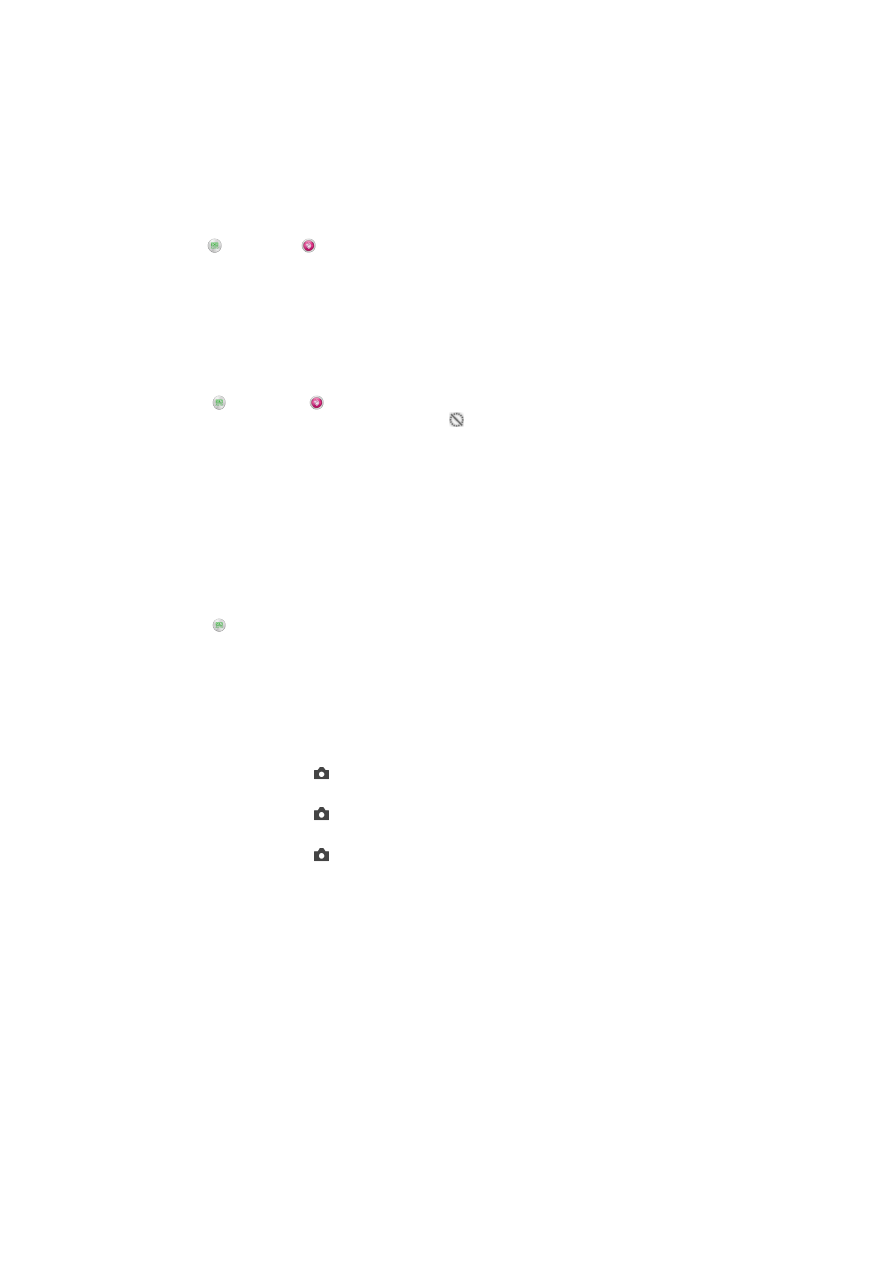
Ngedit potret
Anjeun bisa make pitur Ngedit potret jang mere epek kana poto potret nu ku Anjeun
eukeur dipoto, jadi yakin hasilna bakal alus. Anjeun bisa oge make setelan
Nyorot sihir
nyaangan jeung ngalemesan kulit subjek poto bari nambahkeun pola spot caang dina
mata.
Make Pitur ngedit potret
1
Aktipkeun kamera.
2
Ketok , terus ketok .
3
Jang mintonkeun pamilih gaya, gesek na layar ka luhur, terus pilih gaya potret jang
poto Anjeun.
4
Jang nyumputkrun pamilih gaya, ketok layar atawa gesek ka handap.
5
Jang mintonkeun pamilihan pigura, gesek ka kenca, terus pilih pigura hiasanna.
6
Jang nyumputkrun pamilih pigura, ketok layar kamera atawa gesek ka katuhu.
Make pitur Magic beam
1
Aktipkeun kamera.
2
Ketok , teras ketok .
3
Jang ngaktipkeun pitur Magic beam, ketok , terus sered geseran di sisi
Nyorot
sihir ka katuhu.
4
Jang nerapkeun epek spot caang di jero mata, pilih pola nu geus diatur.
Ngundeur aplikasi kamera
Anjeun tiasa ngundeur aplikasi kamera haratis atawa nu mayar ti Google Play™ atawa
sumber sejenna. Samemeh Anjeun mimiti ngunder ti, pastikeun sambungan Internet
Anjeun jalan, langkung sae ti Wi-Fi® kanggo ngawatesan beaya patalimarga data.
Pikeun ngundeur aplikasi kamera
1
Buka aplikasi kamera.
2
Ketok , teras ketok
Tiasa diundeur.
3
Pilih aplikasi nu Anjeun hayang undeur, teras turutan parentah pikeun nyalsekeun
pamasangan.
Buka rusuh
Gunakeun setelan buka rusuh jang muka kamera lamun layar dikonci.
Ngan ngajalankeun
Saenggeus Anjeun nyered ka luhur, kamera utama dibuka tina modeu sare.
Jalankeun tur potret
Saenggeus Anjeun nyered ka luhur, kamera poto dibuka tina modeu sare terus motret hiji gambar.
Jalankeun sareng rekam video
Saenggeus Anjeun nyered ka luhur, kamera video dibuka tina modeu sare terus ngarekam.
Pareum
Geotag
Tag poto sareng wincik tempat anjeun nyandak poto eta.
Nyandak gambar ku noel
Nangtukeun area pokus, terus toel layar kamera make ramo Anjeun. Poto dicandak
langsung saatos Anjeun ngaleupaskeun ramo Anjeun.
Sora
Pilih pikeun ngaktipkeun atawa mareuman sora jepret.
80
Ieu pérsi Internét tina ieu publikasi. © Citak kanggo pamakéan pribados wungkul.
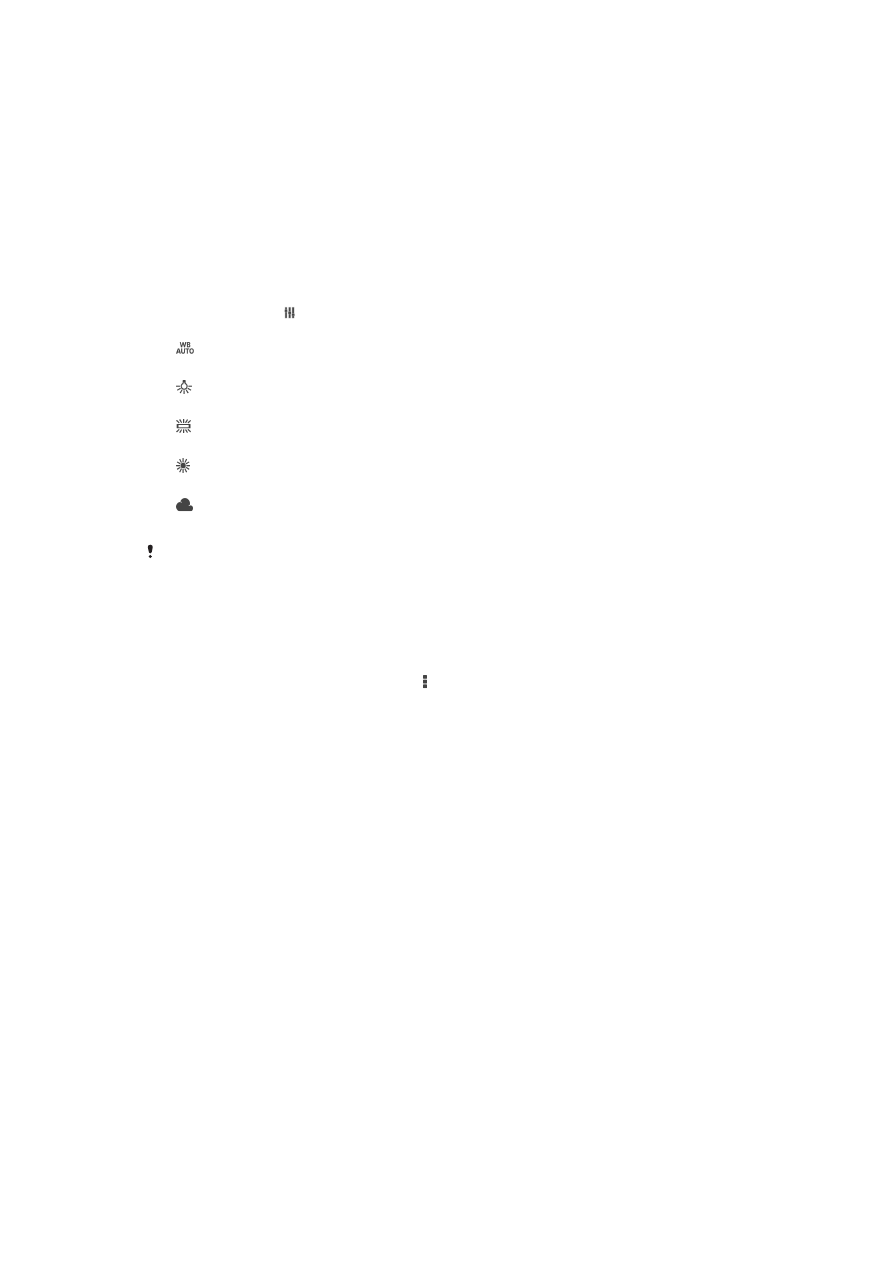
Panyimpenan data
Anjeun tiasa milih pikeun nyimpen data Anjeun ka kartu SD nu tiasa dicabut atawa ka
panyimpenan internal alat Anjeun.
Panyimpenan internal
Poto atawa video disimpen ka memori alat Anjeun.
Kartu SD
Poto atawa video disimpen ka kartu SD.
Imbangan bodas
Pungsi ieu ngaluyukeun kasaimbangan warna nurutkeun kondisi cahya Ikon setelan
imbangan bodas sadia dina layar kamera.
Otomatis
Saluyukeun kasaimbangan warna sacara otomatis pikeun nyocogkeun ka kondisi pencahyaan.
Pijer
Saluyukeun kasaimbangan warna kanggo kondisi pencahyaan nu haneut, saperti di handapeun bohlam.
Caang
Saluyukeun kasaimbangan warna kanggo pencahyaan fluoresensi.
Beurang
Saluyukeun kasaimbangan warna kanggo kondisi di luar ruangan nu cerah.
Mendung
Saluyukeun kasaimbangan warna kanggo langit nu berawan.
Setelan ieu ngan sadia di
Manual modeu motret.